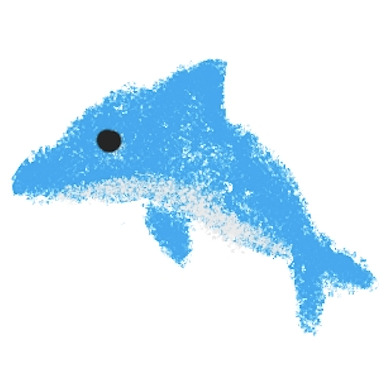[MongoDB]MongoDB 소개및 호스팅
MongoDB
소개
안녕하세요 sopt여러분!! 서버파트 YB 이동훈입니다! 세미나를 진행하면서 데이터베이스에 대해서 배우셨을텐데요!!
관계형 데이터베이스(RDBMS) 중 하나인 MySQL 이죠!! 하지만 이와 다른 특성을 가진 DB를 아시나요???
바로 문서지향적(Document-Oriented) Schemeless,NoSQL 데이터베이스인 MongoDB입니다!!
NoSQL이란 Not Only SQL의 약자로서 기존 관계형 데이터베이스의 한계를 극복하기 위한 새로운 형태의 데이터베이스입니다.
Document
Document란 RDMS의 record와 비슷한 개념을 가지고있는데요~
JSON object 형태이며 key-value 쌍으로 이루어져있습니다.
Document는 다음과 같은 형태를 가집니다!!
{
_id: ObjectID("121512jd21d2131221d1123"),
team: "sopt",
part: "server",
name: "lee-dong-hun"
}
MySQL과는 사뭇 다른 형태를 띄고 있죠? 한번 표로 비교해보록 하겠습니다!!
출처 : https://poiemaweb.com/mongdb-basics
이해를 돕기위해 그림을 그려보았습니다..(발퀄 죄송합니다..)
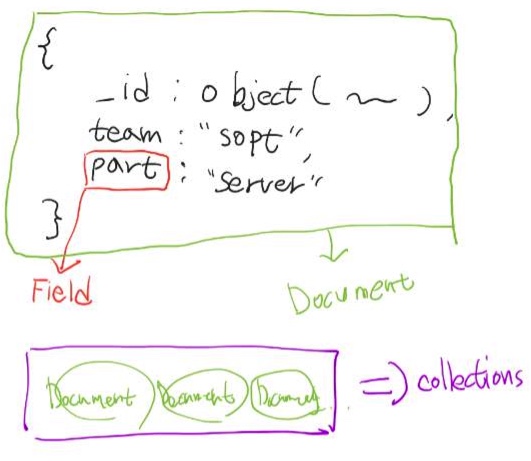
사용해보자!!
어느정도 개념은 설명하였으니 실제로 MongoDB를 다뤄보겠습니다.
MongoDB를 쓰는 방법은 크게 두가지가 있는데
- local환경에 설치하여 사용
- cloud hosting(atlas)을 통해 사용
저희는 2번째 방법을 사용하겠습니다~~!! 이제 차근차근 따라와주시면 됩니다.
우선 MongoDB 호스팅을 하기위해 Atlas페이지-https://www.mongodb.com/cloud/atlas로 이동해줍니다.
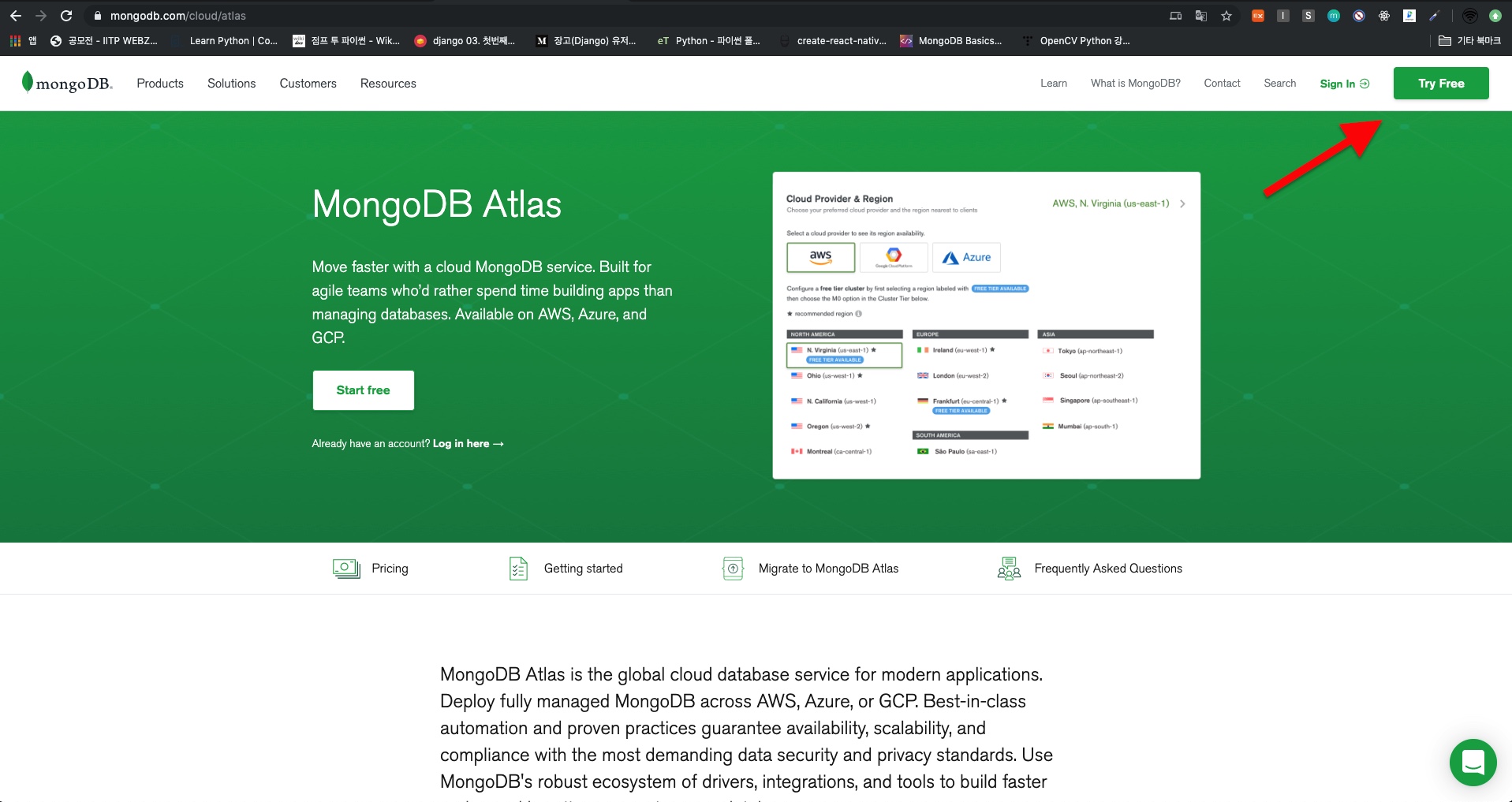
화살표를 눌러 회원가입을 진행합니다.
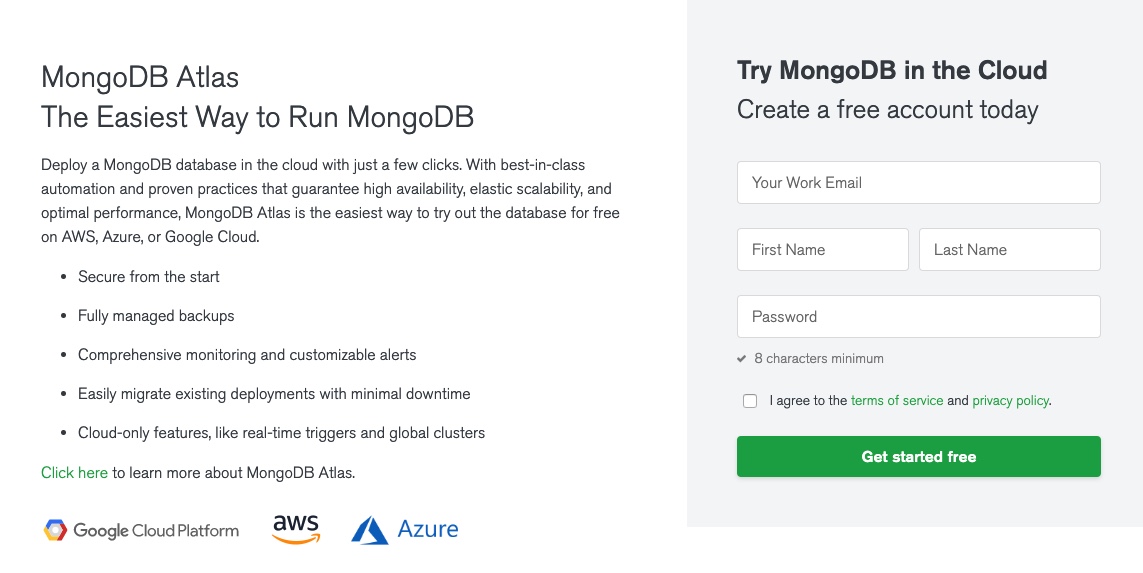
그럼 다음과 같이 옵션을 선택할 수 있는 화면이 나옵니다!! 저희는 Starter Clusters를 선택해줍니다~!!
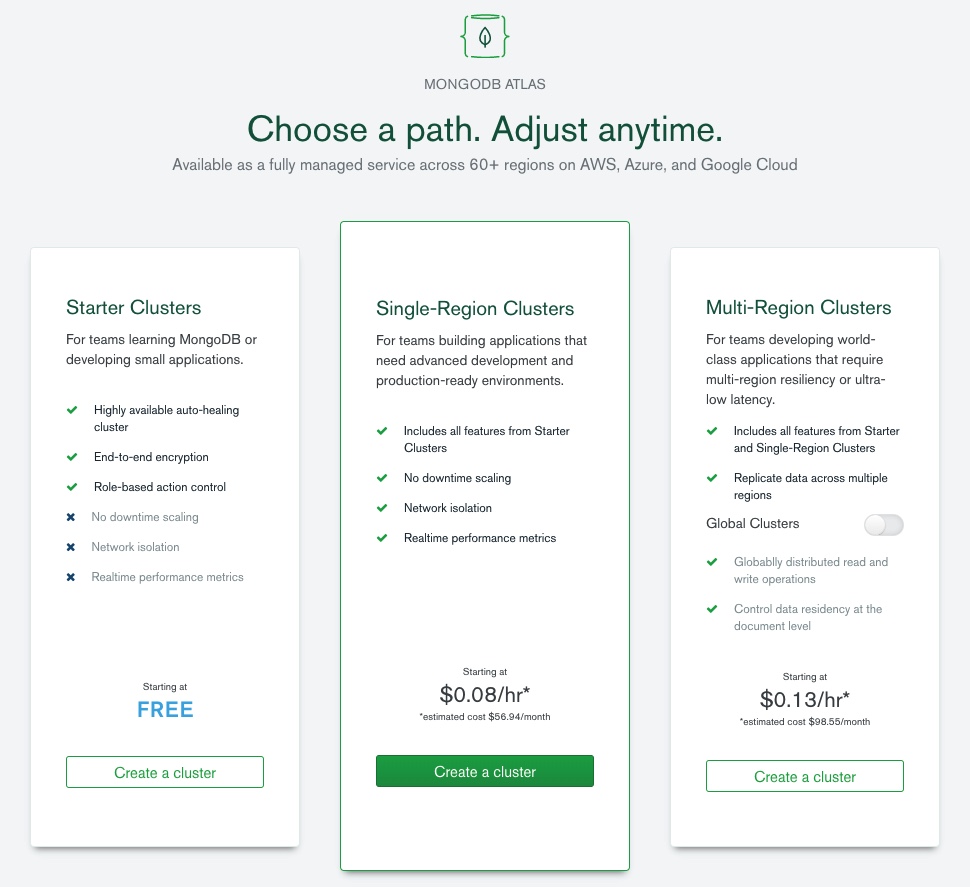
그리고난 후 AWS 의 버지니아 지역을 선택한 후(지역은 FREE TIER AVAILABLE인 곳이면 상관 x)

Cluster Tier는 M0 Sandbox로, Cluster Name은 자유롭게 설정한 후 Create Cluster를 눌러줍니다.
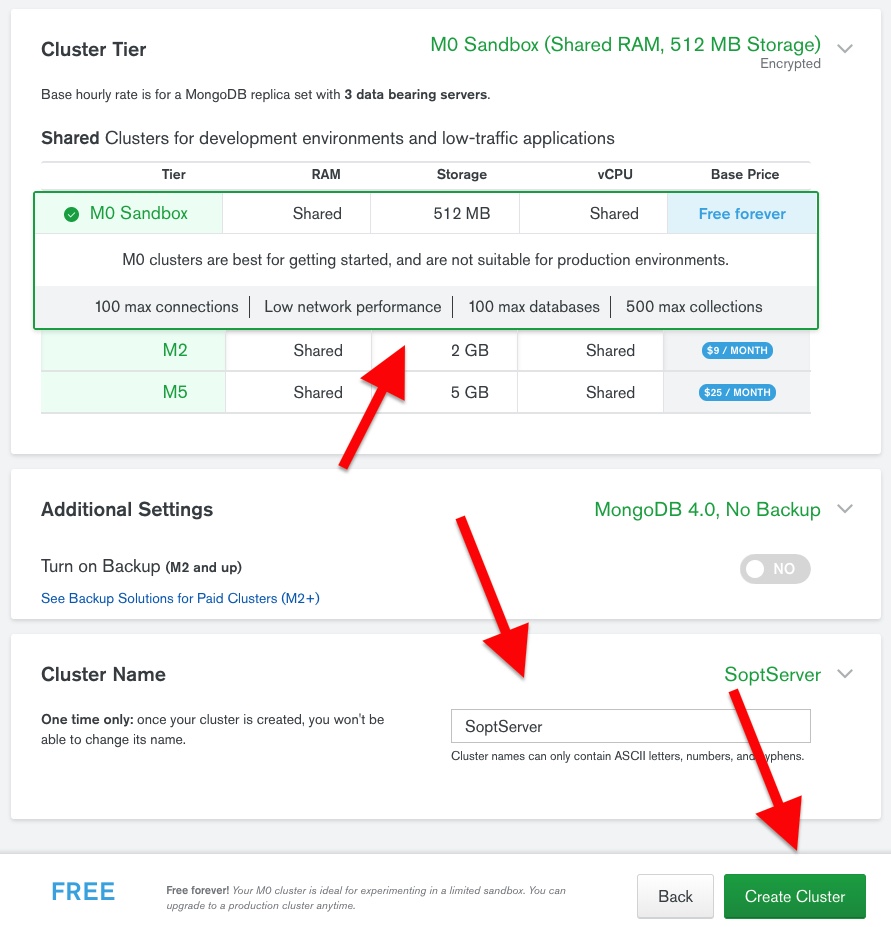
그러면 데이터베이스를 만들어주는데요. 한 3분정도 기다리면 완료가 됩니다.
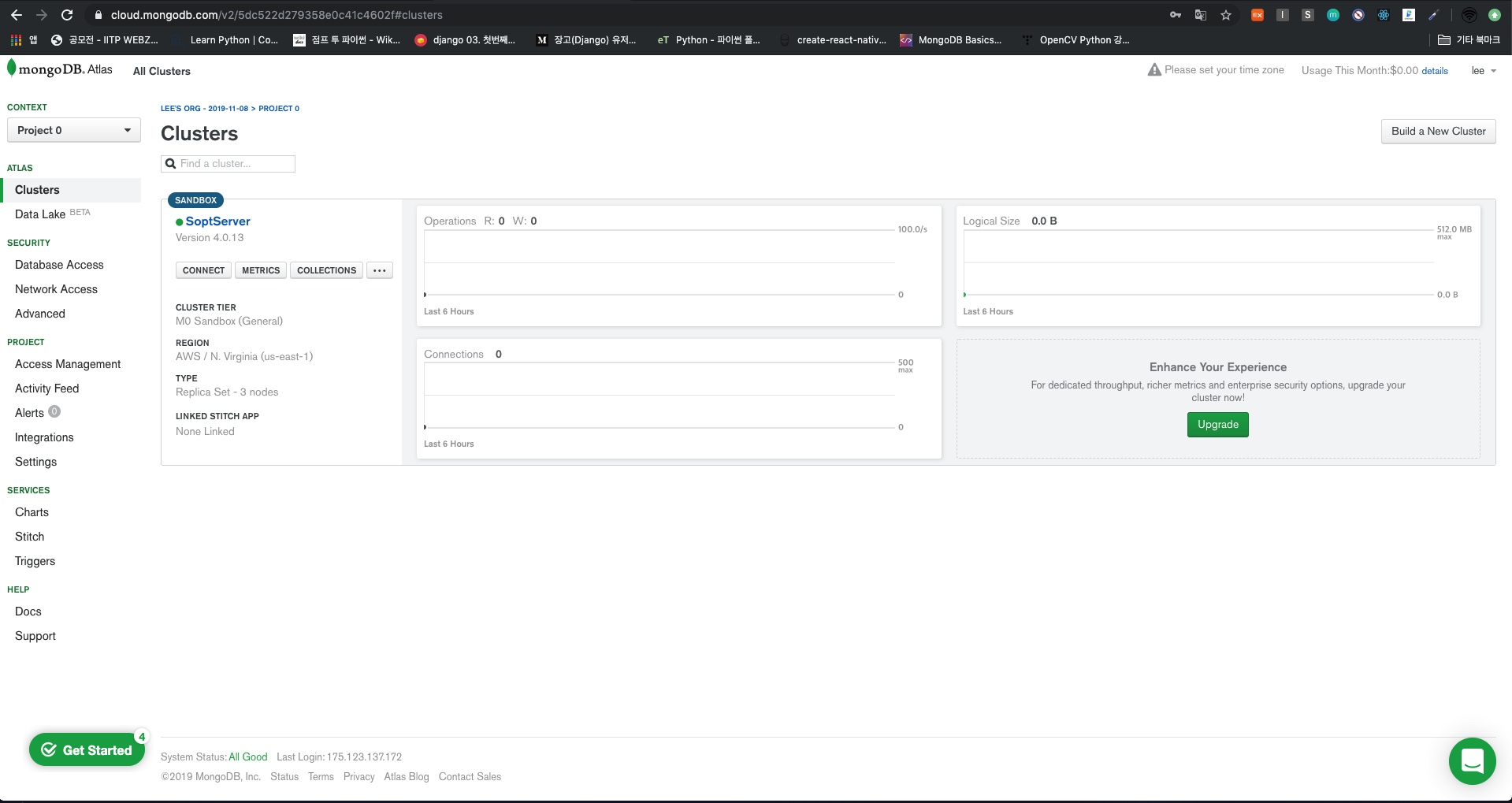
짜잔~~ 이렇게 뜬다면 호스팅은 끝났습니다. 이제 connect를 눌러줍니다.
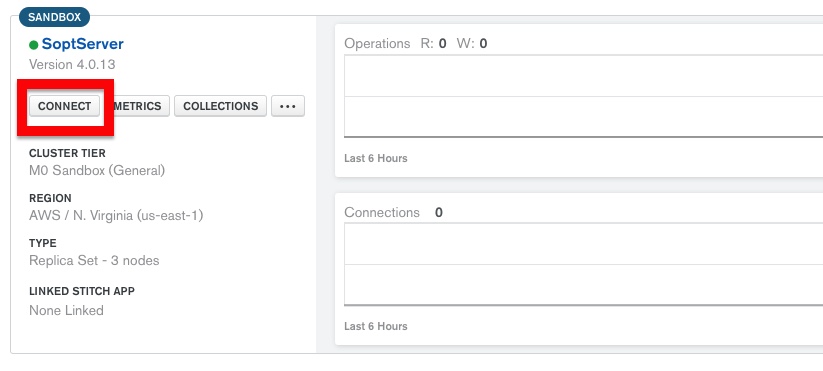
저희는 Add your Current IP를 선택하고, Address와 User를 만들어줍니다. 그리고 Choose a connection method를 선택해줍니다.
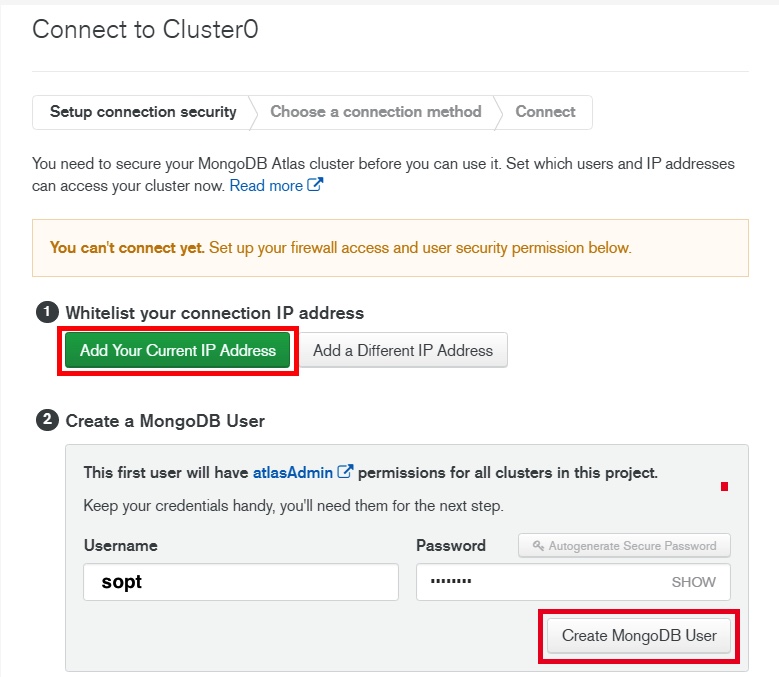
그리고 Connect with MongoDB compass를 선택해줍니다.
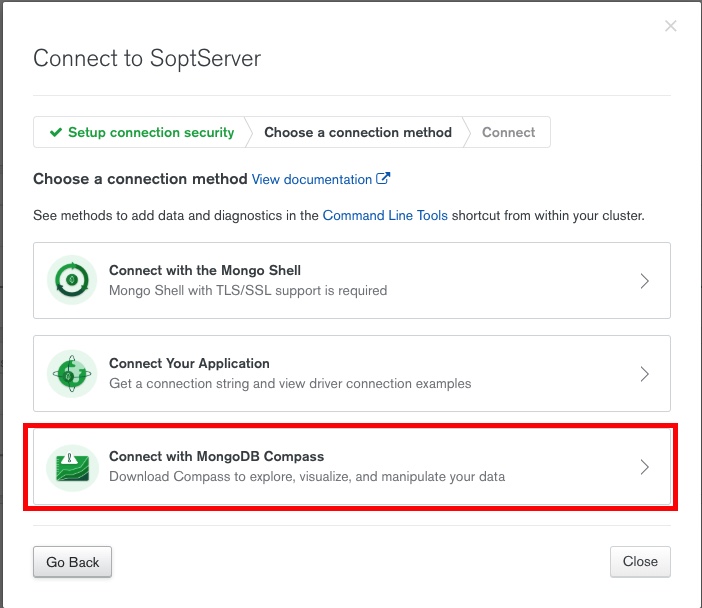
마지막으로 빨간색 밑줄을 기억해 줍니다.
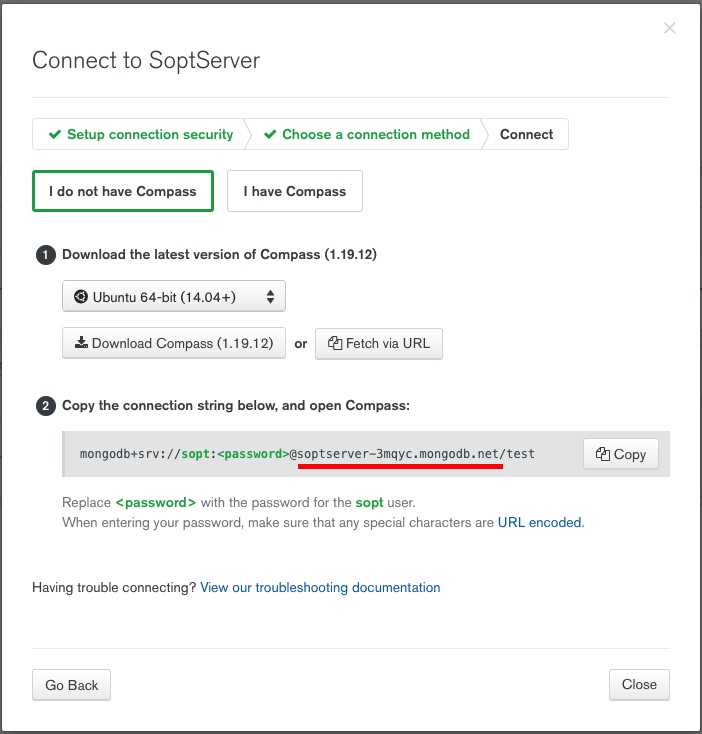
이제 호스팅 설정은 다 끝났습니다~!!! 수고하셨어요~~~~ ^ㅁ^
이제 데이터베이스에 접근을 해봐야겠죠??
MySQL에 Workbench가 있다면 MongoDB에는 Compass가 있습니다!!!
Compass를 다운받아주겠습니다. Compass공식홈페이지
다운 받은 후에 열어주면 다음과 같은 화면이 나옵니다.
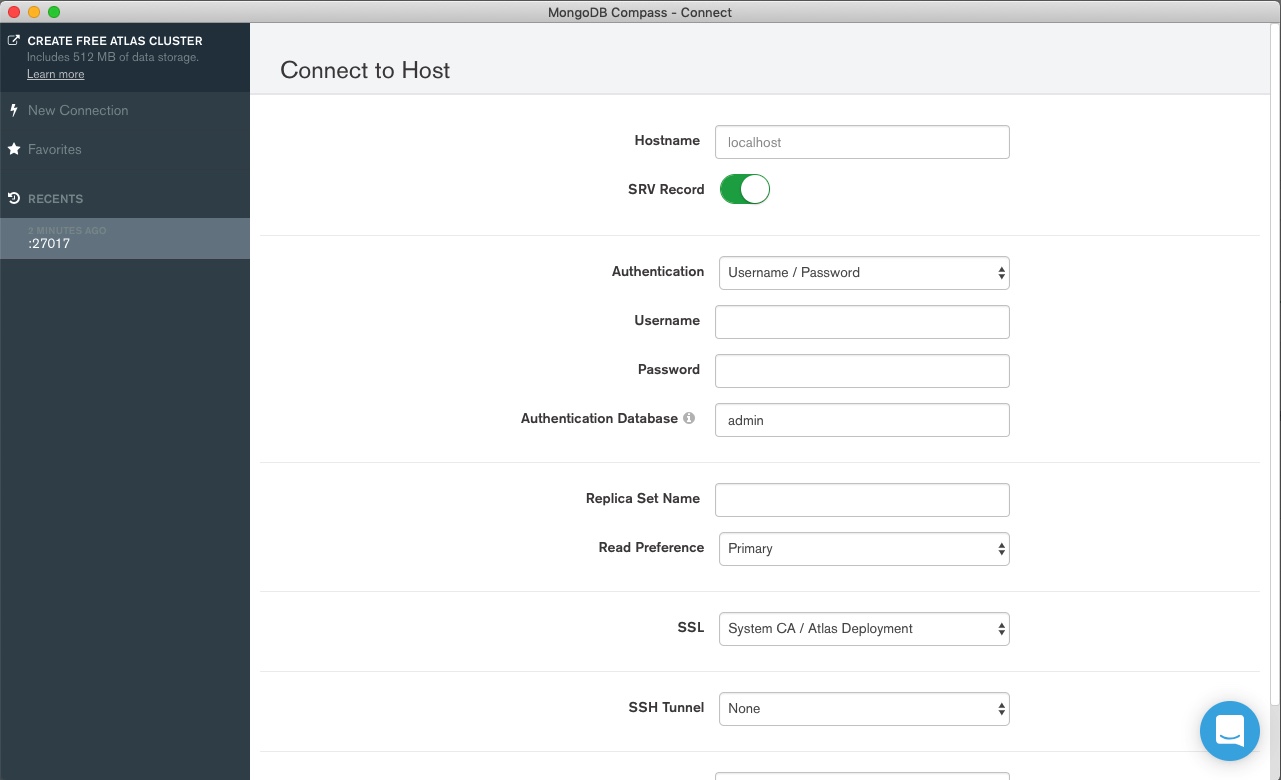
이제 호스팅 서버에 접근해보겠습니다!!
HostName에 아까의 주소를, username과 password를 입력해준 후 connect를 눌러줍니다.
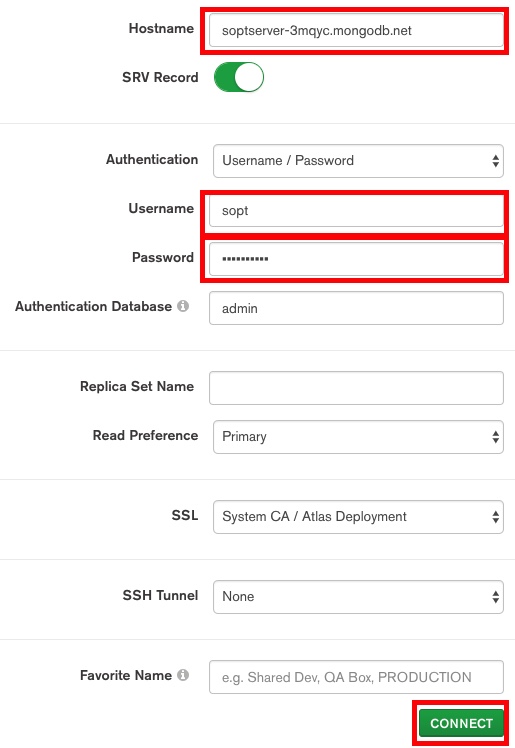
짠 이 화면이 나온다면 접속이 끝났습니다!!(정말 쉽죠?)
이제 서버에서 사용할 데이터 베이스를 만들어 보겠습니다. CREATE DATABASE를 눌러줍니다.
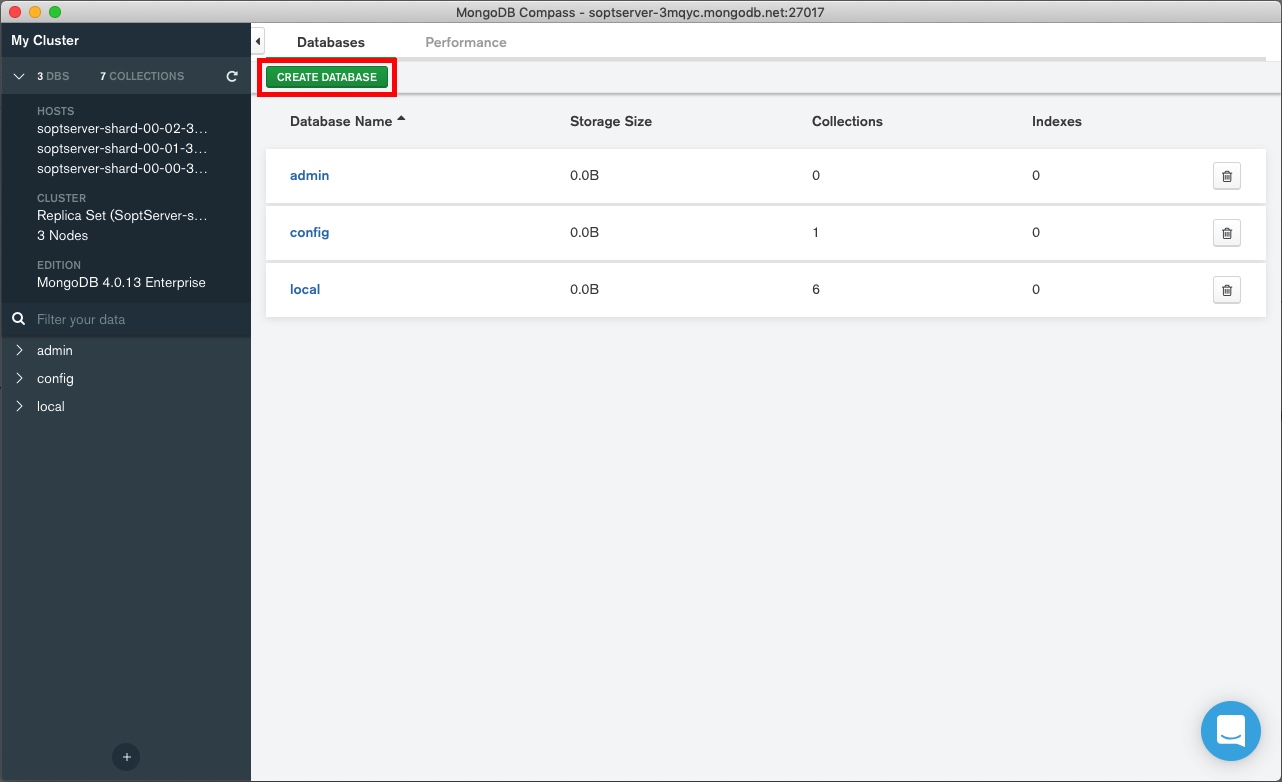
그 후에 Database Name에 sopt, Collection Name에 sopt라고 넣어 주신후에 CREATE DATABASE를 눌러줍니다.
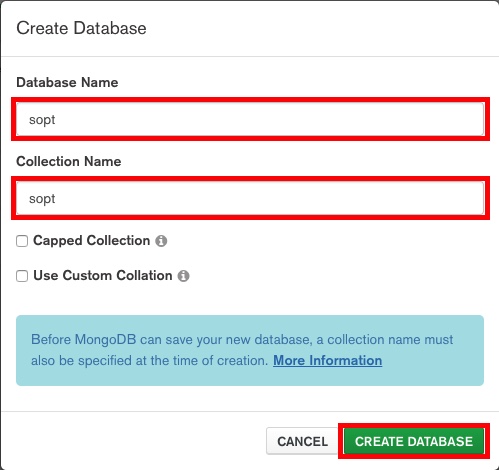
이런 식으로 나온다면 데이터베이스 설정은 끝!!!
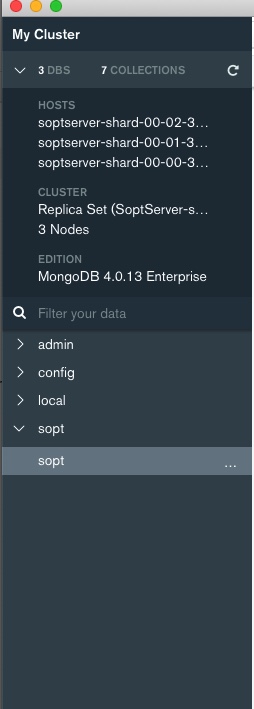
여기까지 따라오시느라 수고하셨습니다.!!!
다음 챕터에선 express에서 Mongoose를 통해 쿼리를 날려보는 방법에 대해 알아보겠습니다.